win11系统分辨率只有两个选项的解决方法 为什么win11系统分辨率只有两个选项
更新时间:2023-01-29 07:06:50作者:cblsl
win11电脑屏幕不清晰可以通过调节分辨率来解决,进入分辨率可以看到很多选项供大家选择,但也有用户发现自己win11系统分辨率只有两个选项,其他都是不可选,影响分辨率的调节,怎么办?面对这个疑问,今天教程说一说为什么win11系统分辨率只有两个选项
具体方法如下:
1、右键开始菜单,打开“设备管理器”。
2、展开显示适配器,右键显卡,点击“更新驱动程序”。
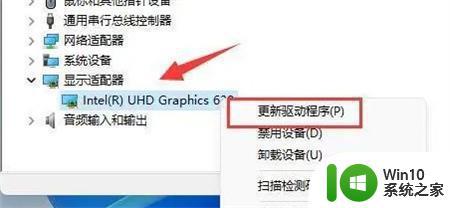
3、然后选择“自动搜索驱动程序”,让系统为你下载安装显卡驱动。
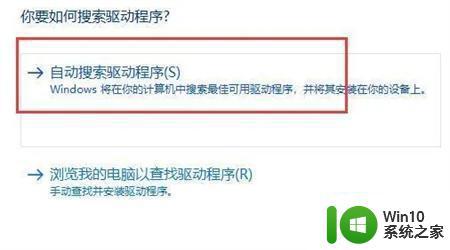
4、更新完成后,右键桌面空白处,进入“显示设置”。
5、在其中就可以修改显示器分辨率了。
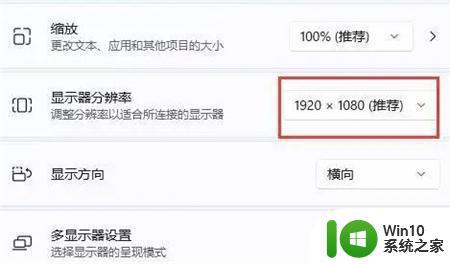
通常情况下,win11系统分辨率选项有很多种的,遇到分辨率只有两个选项的情况,及时参考教程来解决吧。
win11系统分辨率只有两个选项的解决方法 为什么win11系统分辨率只有两个选项相关教程
- win11分辨率灰色没法调节的两种设置方法 win11分辨率灰色调节不了怎么办
- 为什么win11设置里没有'恢复'选项 win11系统恢复选项怎么找
- Win11分辨率调节异常的原因和解决方法 如何在Win11系统中强制改变分辨率
- win11分辨率不匹配有黑边如何解决 win11调分辨率出现黑边原因及解决方法
- win11屏幕分辨率调不了如何解决 win11分辨率调整不了怎么办
- win11调节屏幕分辨率方法 win11怎么调桌面分辨率
- win11没有返回选项解决方法 win11系统如何回退到上一个版本
- win11分辨率怎么改不了 win11分辨率调整无效怎么办
- win11系统分辨率和显示器不配如何修复 win11分辨率和显示器不匹配怎么办
- win11桌面分辨率调整方法 如何在Windows 11上设置桌面分辨率
- windows11怎么自定义分辨率 win11如何设置自定义分辨率
- win11分辨率无法调节怎么办 win11屏幕分辨率设置不了怎么解决
- win11系统启动explorer.exe无响应怎么解决 Win11系统启动时explorer.exe停止工作如何处理
- win11显卡控制面板不见了如何找回 win11显卡控制面板丢失怎么办
- win11安卓子系统更新到1.8.32836.0版本 可以调用gpu独立显卡 Win11安卓子系统1.8.32836.0版本GPU独立显卡支持
- Win11电脑中服务器时间与本地时间不一致如何处理 Win11电脑服务器时间与本地时间不同怎么办
win11系统教程推荐
- 1 win11安卓子系统更新到1.8.32836.0版本 可以调用gpu独立显卡 Win11安卓子系统1.8.32836.0版本GPU独立显卡支持
- 2 Win11电脑中服务器时间与本地时间不一致如何处理 Win11电脑服务器时间与本地时间不同怎么办
- 3 win11系统禁用笔记本自带键盘的有效方法 如何在win11系统下禁用笔记本自带键盘
- 4 升级Win11 22000.588时提示“不满足系统要求”如何解决 Win11 22000.588系统要求不满足怎么办
- 5 预览体验计划win11更新不了如何解决 Win11更新失败怎么办
- 6 Win11系统蓝屏显示你的电脑遇到问题需要重新启动如何解决 Win11系统蓝屏显示如何定位和解决问题
- 7 win11自动修复提示无法修复你的电脑srttrail.txt如何解决 Win11自动修复提示srttrail.txt无法修复解决方法
- 8 开启tpm还是显示不支持win11系统如何解决 如何在不支持Win11系统的设备上开启TPM功能
- 9 华硕笔记本升级win11错误代码0xC1900101或0x80070002的解决方法 华硕笔记本win11升级失败解决方法
- 10 win11玩游戏老是弹出输入法解决方法 Win11玩游戏输入法弹出怎么办
win11系统推荐
- 1 win11系统下载纯净版iso镜像文件
- 2 windows11正式版安装包下载地址v2023.10
- 3 windows11中文版下载地址v2023.08
- 4 win11预览版2023.08中文iso镜像下载v2023.08
- 5 windows11 2023.07 beta版iso镜像下载v2023.07
- 6 windows11 2023.06正式版iso镜像下载v2023.06
- 7 win11安卓子系统Windows Subsystem For Android离线下载
- 8 游戏专用Ghost win11 64位智能装机版
- 9 中关村win11 64位中文版镜像
- 10 戴尔笔记本专用win11 64位 最新官方版